Hvordan administrere eller kansellere eventuelle abonnementer på Mac
Miscellanea / / August 04, 2021
Apple Macintosh er en familie av personlige datamaskiner, utviklet av Apple sammen med macOS som gir en flott brukeropplevelse. Nå er det mange online abonnementsbaserte tjenester tilgjengelig som brukerne foretrekker Mac. I disse dager er det veldig enkelt for alle å fornye, administrere eller avbryte abonnementer på Mac, avhengig av kravet. Men hvis du ikke er klar over hvordan du gjør det, kan du sjekke ut denne guiden.
Selv om fornyelsesprosessen eller kanselleringsprosessen kan ta ett eller to klikk å fullføre på Apple Mac enheter, noen ganger en ny bruker eller ikke så vant til brukeren, kan finne det vanskelig å gå gjennom slike prosesser. Selv noen av brukerne glemmer å avbryte eller fornye sine aktive abonnementer etter et par måneder eller så, noe som kan koste kostnader og ting kan rote opp. Åpenbart er dette noe du ikke vil møte for enhver pris.
For å være veldig presis, hvis abonnementstjenesten er koblet til Apple-enheten din, for eksempel Mac, eller direkte til Apple-kontoen din, kan du kanskje administrere ting raskt enn vanlig. Ja! Uten å åpne eller bla gjennom den spesifikke tjenesteplattformen, logge inn på den eller bla gjennom profilseksjonen, etc. Så hvis du er interessert i det, bør du ta en rask titt på den.
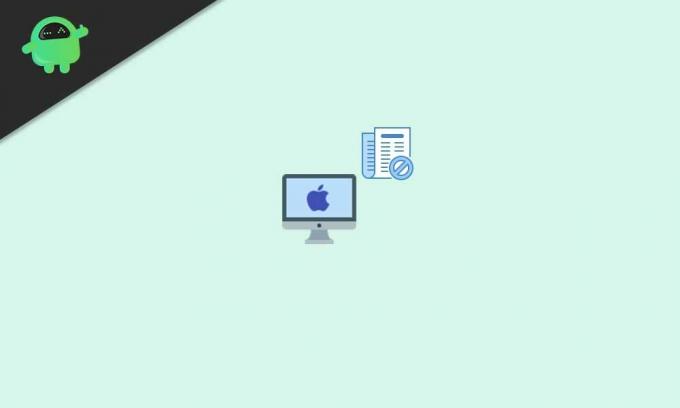
Hvordan administrere eller kansellere eventuelle abonnementer på Mac
Her har vi nevnt de enkle trinnene for å administrere eller avbryte abonnementer du vil utføre direkte fra Apple-datamaskinen din. Den inkluderer også appene eller spillene du har kjøpt, eller bruker en gratis prøveversjon fra Apple App Store.
Det betyr at du kan avbryte Apple-produktabonnementer som Apple TV +, Apple News +, Apple Music, Apple Fitness + og mer. I tillegg kan du avbryte abonnementer fra andre tjenester eller plattformer som Hulu, Spotify, Netflix, Amazon Prime Video, Disney +, HBO og så videre.
Så hvis du bruker en Apple-stasjonær eller bærbar datamaskin, kan du følge trinnene nedenfor:
- Først åpner du Apple App Store app> Klikk på Logg inn knappen (profilikon) eller navnet ditt nederst på sidefeltet.
- Nå klikker du på Vis informasjon øverst i vinduet. Logg på kontoen din hvis du blir bedt om det.
- Når siden åpnes, blar du ned til du ser Abonnementer.
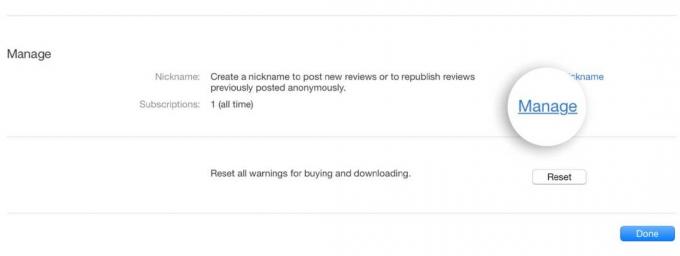
- Sørg for å klikke på Få til > Klikk på Redigere av abonnementet du vil si opp.
- Hvis du imidlertid ikke ser det aktuelle abonnementet du leter etter, klikker du på denne lenken for å vite mer.
- Til slutt klikker du på Avbestille abonnementet eller Avbryt gratis prøveversjon.
- Sørg for å sjekke informasjonen om du gjør det riktig eller ikke, og bekreft deretter prosessen for å utføre den.
- Hvis du ikke ser alternativet for å kansellere abonnementet, er abonnementet allerede kansellert og har ikke blitt fornyet ennå.
- Nyt!
Det er det, gutter. Vi håper denne guiden var nyttig for deg. For ytterligere spørsmål kan du kommentere nedenfor.



